正确使用Word样式可提升排版效率并实现格式统一。1. 样式是字体、段距等格式的集合,支持统一格式、生成目录和批量修改;2. 选中文本后在“开始”选项卡应用“标题1”“正文”等内置样式;3. 可右键修改或新建自定义样式并保存为默认;4. 使用标题样式后,在“引用”选项卡插入自动目录,更新内容时刷新目录即可。养成先设样式再写作的习惯,让长文档编辑更高效专业。
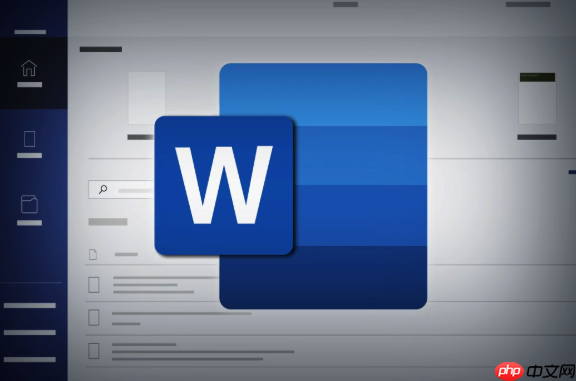
在Word文档中使用样式,能快速统一标题、正文等格式,提升排版效率,尤其适合长文档编辑。下面详细介绍如何正确使用样式。
样式是一组格式设置的集合,比如字体、字号、行距、段落间距等。Word内置了“标题1”“标题2”“正文”等常用样式,也可以自定义。使用样式的好处包括:
选中文本后,可在“开始”选项卡的“样式”组中点击对应样式应用:
如果内置样式不符合需求,可以修改或新建:
文档中使用了“标题1”“标题2”等样式后,可自动生成目录:
基本上就这些。掌握样式使用,能让Word文档更专业、高效。关键是养成“先设样式,再写内容”的习惯,避免后期反复调整格式。不复杂但容易忽略。
以上就是Word文档使用样式怎么做_Word文档使用样式如何做详细方法的详细内容,更多请关注php中文网其它相关文章!

每个人都需要一台速度更快、更稳定的 PC。随着时间的推移,垃圾文件、旧注册表数据和不必要的后台进程会占用资源并降低性能。幸运的是,许多工具可以让 Windows 保持平稳运行。

Copyright 2014-2025 https://www.php.cn/ All Rights Reserved | php.cn | 湘ICP备2023035733号